Criar um endereço de reencaminhamento Professional Email
Crie um novo endereço de email de reencaminhamento para enviar correio automática e diretamente para endereços de email à sua escolha. Por exemplo, pode reencaminhar mensagens de vendas ou recursos humanos para caixas de correio específicas.
Nota: Tem um email Microsoft 365? Crie um grupo de distribuição para esta funcionalidade.
- Inicie sessão no seu E-mail & amp do Painel ; Painel de controlo do Office (utilize o seu nome de utilizador e palavra-passe GoDaddy).
- No lado esquerdo, clique em Reencaminhamentos.
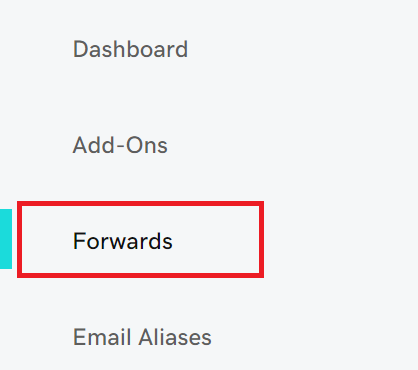
- Clique em Adicionar reencaminhamento.
- Introduza um nome para o endereço de reencaminhamento. Tem de ser único relativamente a todos os endereços de email que existem ou reencaminhamentos que já criou.
- Introduza os endereços de email para os quais pretende reencaminhar e, em seguida, clique em Guardar.
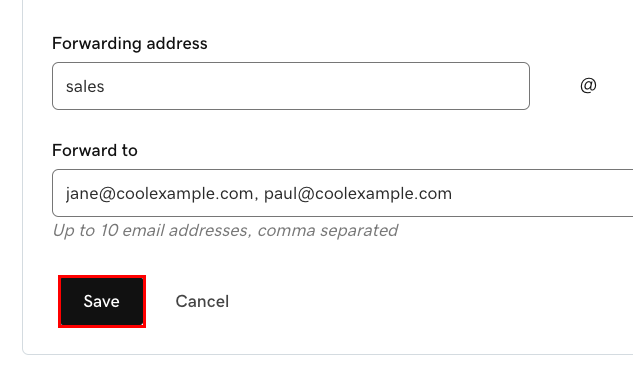
O seu novo endereço de reencaminhamento será listado na página Reencaminhamentos de email juntamente com os endereços de email para os quais reencaminha as mensagens.
Passo relacionado
- Regresse à página Reencaminhamentos de email para editar ou eliminar endereços de reencaminhamento.
Mais informações
- Para reencaminhar mensagens recebidas para outro endereço de email, configure o reencaminhamento automático.
- Saiba mais sobre as opções de reencaminhamento para o Professional Email.
- Qual é a diferença entre um endereço de email convencional e um endereço de email de reencaminhamento?